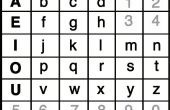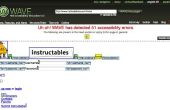Paso 1: Configuración de Chip de XBee Wireless
Los materiales para este paso son como requiere:• 2 Arduino Duemilanove USB tarjetas (Sparkfun, SKU: DEV-00666)
• 2 Arduino Xbee vacío escudos (Sparkfun, SKU: DEV-09063)
• 2 Xbee 1 mW Chip antena (Sparkfun, SKU: WRL-08664)
• 1 USB estándar Cable A-b (Adafruit Industries)
• El Software X-CTU (www.Digi.com)
• Arduino Software (www.Arduino.cc)
• 1 9V regulada DC adaptador de alimentación de pared (Adafruit Industries)
• 1 soporte de la batería de 9V con interruptor y enchufe de 2,1 mm (Adafruit Industries)
• 1 batería de 9V
El primer paso es configurar las fichas de Xbee para que sean capaces de comunicarse eficazmente con los demás. Configuración de chip XBEE requiere el Software X-CTU.
1. descargar e instalar el Software X-CTU de la Web de Digi
2. Retire con cuidado el microprocesador de la placa Arduino. A cabeza plana Destornillador es una herramienta buena para esto. Asegúrese de no dañar los pines del microprocesador. Observe la posición del microcontrolador ya que usted tendrá que reemplazarlo después de que se ha configurado el módulo Xbee.
3. Coloque el módulo Xbee en el escudo de Proto
4. conectar el módulo Xbee y el escudo de Proto en la placa Arduino
5. Conecte los dos puentes en el escudo de Proto de XBEE USB.
6. Conecte el cable USB a la computadora y la placa Arduino. Debe ser capaz de ver y conducido en el escudo de Proto parpadeando. NOTA: NUNCA CONECTE EL ADAPTADOR DE CORRIENTE PARA EL ARDUINO EN EL MISMO TIEMPO QUE EL CABLE USB
7. abrir el programa X-CTU
8. en la ficha Configuración de PC, seleccione el puerto COM adecuado para tu Arduino.
9. hacer que la velocidad en baudios = 9600, Control de flujo = ninguna, Bits de datos = 8 paridad = ninguna Bits de parada = 1
10. la prueba del golpe / botón de consulta. Si aparece un mensaje dice "la comunicación con el módem... OK"procede al siguiente paso. Si se ha producido un error cambiar la velocidad hasta que usted puede establecer comunicación con el Arduino.
11. Seleccione la ficha Configuración de módem y seleccione el botón "Read". Esto muestra la configuración que actualmente está en el módulo Xbee
12. Haga clic en PAN ID y cambiar a 3137. Técnicamente esto puede cambiar a cualquier número de cuatro dígitos siempre es el mismo en todos los módulos Xbee en tu red. Se recomienda cambiar este valor desde el valor por defecto que puede tener de otro módulo Xbee en el área.
13. cambiar el alto de número de serie SH 13A200 (esto puede no necesitarse para la instalación)
14. cambiar el SL-Serial número baja a 404BF3B6 (esto puede no necesitarse para la instalación)
15. cambiar la tarifa de datos de la BD - interfaz a 19200. Este valor es para los nuevos chips. También puede probar tasas de baudios ya que esto aumenta la velocidad de transmisión. Tenga en cuenta que cada módulo Xbee tiene una velocidad en baudios máxima antes de que ocurra un error de desbordamiento de búfer. Si está probando tasas de baudios asegúrate de utilizar la misma velocidad entre todos los módulos Xbee o usted no será capaz de comunicarse correctamente entre módulos.
16. Presione el botón "Write". En la parte inferior de la ventana deben recibir un mensaje que dice que la escritura era acertada.
17. ahora termine con la configuración de la viruta del Xbee. Activemos los dos puentes en el Xbee Shield XBEE. Retire el cable USB. CUIDADOSAMENTE Reinserte el microcontrolador en la placa Arduino.
La misma configuración anterior puede usarse para configurar el otro chip de Xbee. La única diferencia es que en el paso 13, el SH-Serial número alto debe ser establecido en 404BF3B6, y en el paso 14 SL-Serial número bajo debe ser establecido en 13A200. No necesite los pasos 13 y 14.